オブジェクトまたはコンポーネントをスケールすると、そのサイズが変わります。スケーリングは、オブジェクトのピボットから行われます。複数のオブジェクトを選択した場合、それらは共通のピボット ポイントからスケールされます。このピボット ポイントは、最後に選択対象に追加されたオブジェクト(キー オブジェクト)です。コンポーネントの場合、ピボット ポイントは、選択したすべてのコンポーネントの中心にあります。
オブジェクトまたはコンポーネントをスケールするには
- 1 つまたは複数のオブジェクトまたはコンポーネントを選択します。
- ツール ボックス(Tool Box)のスケール ツール(Scale Tool)アイコン
 をクリックするか、[R]キーを押します。
をクリックするか、[R]キーを押します。
スケール ツール(Scale Tool)の設定を最初に変更する場合は、そのアイコンをダブル クリックして、ツール設定(Tool Settings)パネルのオプションを表示します。
- スケール マニピュレータを次のように使用し、選択したオブジェクトをスケールします。
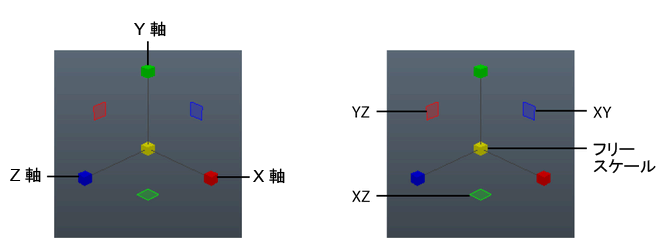
- 全方向に均一にスケールするには、中央のボックスをドラッグします。
- XYZ 軸のいずれかに沿ってスケールするには、その軸のハンドルの長さに沿って任意の場所をドラッグします。
- 平面の 2 つの軸に沿ってスケールするには、その平面ハンドルをドラッグします。たとえば、XZ 平面に沿ってスケールするには、緑の平面ハンドルをドラッグします。
- 軸または平面に沿ってスケールするには、その軸または平面のハンドルをクリックしてアクティブ(黄色)にし、ビュー内の任意の場所を中マウス ボタンでドラッグします。
- 平面に沿ってスケールするには、[Ctrl]を押しながらボックスをクリックして対応する平面ハンドルをアクティブにし、ドラッグします。
- マニピュレータのどのパーツも選択されていない状態で、ビュー内でドラッグする方向にスケールするには、[Shift]を押しながら中マウス ボタンでドラッグします。
ヒント: [R]キーを押しながらオブジェクトをクリックすると、スケール ツール(Scale Tool)のマーキング メニューを表示できます。このメニューには、スケール ツール(Scale Tool)のツール設定(Tool Settings)で使用できるものと同じオプションが含まれています。
また、移動/回転/スケールの統合マニピュレータを使用して、オブジェクトまたはコンポーネントをスケールすることもできます。
正確な値を使用してスケールするには、「正確な値を使用して移動、回転、スケールする」を参照してください。